设置路由器后,有线连接路由器的终端可以正常上网,无线连接的终端不能上网,但无线终端上的无线网络连接处于连接状态。
操作过程:

可能原因:虽然无线终端上的无线网络连接显示已连接,但实际上与路由器无关。
解决办法:建议删除无线终端上的无线配置文件,重新搜索并连接路由器的无线信号。请点击参考删除无线配置文件的方法:

可能原因:配置在无线终端上IP网络参数如地址不正确。
解决办法:将无线终端的网络参数设置为自动访问,如果您不知道如何设置无线终端自动访问IP请点击参考地址:
如果计算机已经自动获取IP地址,但了地址IP地址为169.254.x.x,请对应电脑 无线连接 禁用后再启用。
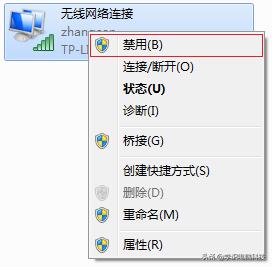
假如路由器DHCP服务器在 不启用 状态需要手动正确配置计算机IP地址、子网掩码、网关和DNS信息。

可能原因:上网时间设置功能在路由器中打开,限制了内网终端的上网时间。
解决办法:关闭上网时间设置功能。设置方法如下:
登录路由器管理界面,点击 点击已连接设备下的设备管理 管理。如下图所示:
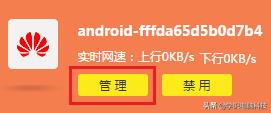
将 网络时间设置 删除已添加的条目,如下图所示:
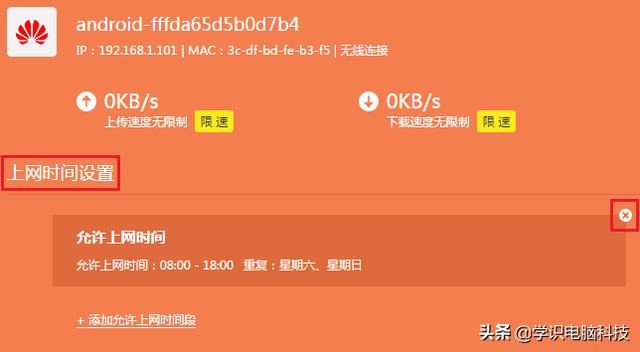
完成操作完成后,可尝试打开网页测试上网。

可能原因:长距离或障碍物导致无线信号弱,或无线干扰严重,都可能导致无线终端上网异常。
解决办法:无线终端和路由器可以靠近,尽量避免障碍物;无线路由器和互联网终端设备应远离微波炉、无绳电话、无线鼠标等无线干扰设备。
如果周围有许多其他无线路由器,请尝试修改无线路由器的信道。修改信道的方法是:登录路由器的管理界面,单击 路由设置 >> 无线设置,将 无线信道 固定,点击 保存 即可。如下图所示:

可能原因:浏览器设置不当。
解决办法:检查浏览器设置,检查方法如下:
禁用拨号连接:打开IE点击浏览器 工具 >> Internet选项,选择 连接 >> 从不拨号连接。
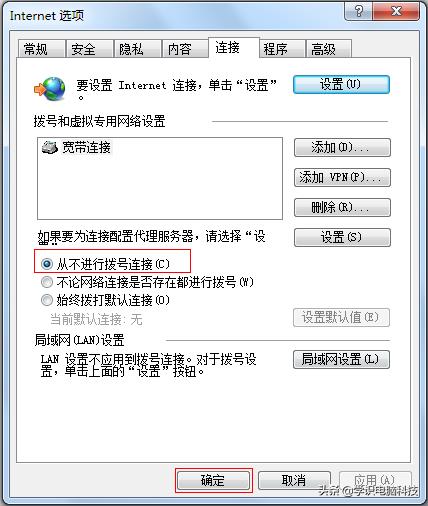
禁用网络代理:点击 工具 >> Internet选项,选择 连接 >> 局域网设置,确保三个选项未检查,并单击 确定。回到上一个Internet点击选项对话框 确定。
设置完成后,试着打开浏览器上网。

可能原因:终端问题,如终端系统问题。
解决办法:尝试更换其他无线终端的比较测试。如果其他无线终端可以上网,可能是无线终端的问题(可以连接其他无线路由器上网确认)。如果其他无线终端不能上网,可以尝试重置路由器。
关注计算机科技的知识,多了解~~!




